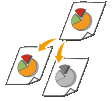
コピーの基本操作
原稿をコピーするときの基本的な操作手順を説明します。
1
原稿をセットする 原稿をセットする
2
ホーム画面で、<コピー>を選ぶ ホーム画面
3
コピーの基本画面で、<部数>を選ぶ コピーの基本画面について
4
必要なコピー枚数を入力し、<閉じる>を選ぶ
間違って入力したときは  で消します。
で消します。
 で消します。
で消します。5
必要に応じてコピー設定をする
カラーコピー/白黒コピーを選ぶ
濃度を調整する
両面コピーする
拡大/縮小する
コピー用紙を選ぶ
カラーコピー/白黒コピーを選ぶ
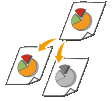 |
|
コピーする原稿がカラーか白黒かを自動的に認識して、フルカラーモードと白黒モードを切り替える自動(カラー/ 白黒)機能があります。カラー原稿を白黒コピーすることでインクを節約するなど、用途に合わせてフルカラーモード、白黒モードを使い分けることができます。
|
<カラー選択>  カラーの種類を選択
カラーの種類を選択  <閉じる>
<閉じる>
 カラーの種類を選択
カラーの種類を選択  <閉じる>
<閉じる><自動 ( カラー / 白黒 )>
原稿の色を自動で判別します。カラーページは4 色(CMYK)でコピーし、白黒ページは黒(K)だけでコピーします。
<フルカラー>
原稿の色にかかわらず4 色(CMYK)でコピーします。
<白黒>
原稿の色にかかわらず黒(K)だけでコピーします。
 |
|
黒に近い色の原稿、色の薄い原稿、カラー部分が少ない原稿は、<自動 ( カラー / 白黒 )>を設定しても白黒原稿と判別されることがあります。
|
ページのトップへ戻る
濃度を調整する
 |
|
原稿の文字や画像が薄い(濃い)場合に、濃度を調整します。たとえば、鉛筆で書かれた薄い文字を読みやすくすることができます。全体の濃度を調整する
|
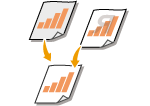 |
|
背景の濃度を調整します。下地に色の付いた原稿や、新聞のように紙が薄くウラ面の文字や画像が透けて見える原稿も、きれいにコピーすることができます。背景の濃度を調整する
|
<その他の設定>  <濃度>
<濃度>  濃度を調整
濃度を調整  <確定>
<確定>
 <濃度>
<濃度>  濃度を調整
濃度を調整  <確定>
<確定><その他の設定>  <濃度>
<濃度>  <背景調整>
<背景調整>  <調整>
<調整>  背景の濃度を調整
背景の濃度を調整  <確定>
<確定>  <確定>
<確定>
 <濃度>
<濃度>  <背景調整>
<背景調整>  <調整>
<調整>  背景の濃度を調整
背景の濃度を調整  <確定>
<確定>  <確定>
<確定>
 |
|
原稿の色によっては、背景以外の部分が影響を受ける場合があります。
<色別調整>を選ぶと、背景濃度を色別に調整することができます。
|
ページのトップへ戻る
両面コピーする
 |
|
2 枚の片面原稿を用紙のオモテとウラに両面コピーします。また、両面原稿をそのまま両面にコピーしたり、オモテとウラを別々に 2 枚にして片面コピーしたりすることもできます。
|
 |
|
用紙のサイズや種類によっては、<両面>を使用できない場合があります。用紙について
|
<その他の設定>  <両面>
<両面>  両面コピーの種類を選択
両面コピーの種類を選択  <確定>
<確定>
 <両面>
<両面>  両面コピーの種類を選択
両面コピーの種類を選択  <確定>
<確定> 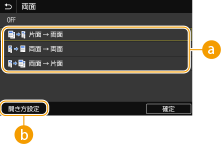
 両面コピーの種類
両面コピーの種類
図を参考に、両面コピーの種類を選びます。
|
|
<片面 -> 両面>
|
|
<両面 -> 両面>
|
|
<両面 -> 片面>
|
 |
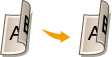 |
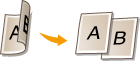 |
 <開き方設定>
<開き方設定>
原稿の向きや開き方、仕上がりの開き方を設定します。
ページのトップへ戻る
拡大/縮小する
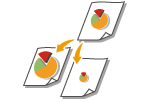 |
|
<A5 -> A4>などの定形サイズ変倍だけでなく、1 %刻みで任意の倍率を指定して拡大/縮小できます。
|
 |
|
倍率を設定したあとに<ページ集約>を設定すると、<ページ集約>の縮小率が優先されます。
|
<倍率>  倍率項目を選択
倍率項目を選択
 倍率項目を選択
倍率項目を選択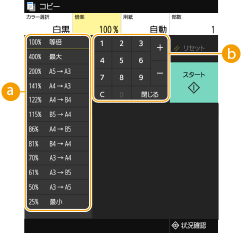
 定形サイズ変倍
定形サイズ変倍
設定したい倍率を選びます。
 テンキー
テンキー
倍率は 25 ~ 400 %まで 1 %刻みで設定できます。
ページのトップへ戻る
コピー用紙を選ぶ
コピーの出力に使う用紙がセットされている給紙部を指定します。
 |
<用紙>  給紙部を選択
給紙部を選択  <閉じる>
<閉じる>
 給紙部を選択
給紙部を選択  <閉じる>
<閉じる>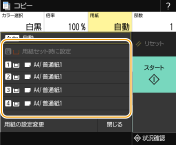
 |
セットされている原稿のサイズに応じて用紙を自動的に選択します。
|
 |
手差しトレイにセットした用紙にコピーします。
|
 、 、 |
本体の給紙カセット(カセット1、2)にセットした用紙にコピーします。
|
 、 、 |
オプションの2段カセットペディスタル(カセット3、4)にセットした用紙にコピーします。
|
ページのトップへ戻る

その他のコピー設定については、コピー品質を高める/調整するやコピーの便利な機能を参照してください。
6
<スタート>を選ぶ
コピーが開始されます。
中止したいときは、<中止>  <はい> の順に選びます。コピーを中止する
<はい> の順に選びます。コピーを中止する
 <はい> の順に選びます。コピーを中止する
<はい> の順に選びます。コピーを中止する 手順1でフィーダーに原稿をセットした場合
手順1でフィーダーに原稿をセットした場合
原稿が自動で読み込まれます。
 手順1で原稿台ガラスに原稿をセットした場合
手順1で原稿台ガラスに原稿をセットした場合
両面コピーやページ集約コピーの場合、次の原稿をセットする画面が表示されます。
|
1
|
原稿台ガラスに次の原稿をセットし、<次の原稿を読込>を選ぶ
原稿ごとに<濃度>および<原稿の種類>を設定しなおすこともできます。
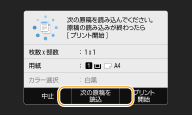 すべての原稿の読み込みが完了するまで、この操作を繰り返します。
|
|
2
|
<プリント開始>を選ぶ
|

ディスプレーに<給紙サイズと設定サイズが不一致>または<メモリーがいっぱいのため読み込みを中止します。プリントしますか?>と表示されたとき メッセージごとの対処方法
 |
余白なく用紙いっぱいに文字や画像がある原稿をコピーしたときコピー画像の周囲が欠けることがあります。欠け幅については、基本仕様/コピー機能を参照してください。
|
 |
|
いつも同じ設定でコピーしたい 機能の初期値を変更する
複数のコピー設定を組み合わせて登録し、必要なときに呼び出して使用したい よく使う設定を登録する
|
 関連項目
関連項目